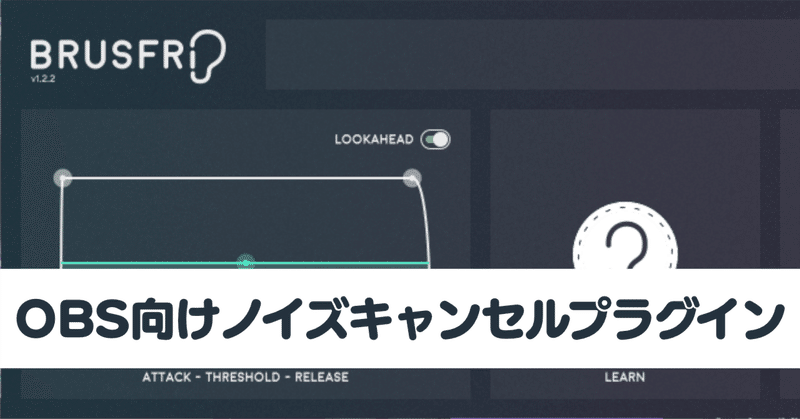
おすすめのOBS向けノイズキャンセルプラグイン
先日、下記ような記事を書きました。
こちらの記事ではあくまで比較でしたが、その中で私が実際に配信で使用しているBrusfriの特徴やインストール方法を紹介していこうと思います。
特徴
Brusfriがすぐれていると思う点
ノイズの誤検知がない
声質の劣化が少ない
初期設定でほぼ使える
OBS単体での利用が可能
単発ノイズの音の角も少しだけ取れる
入手が簡単(ただし有料)
イマイチな点
有料プラグインとしては標準的な価格だが安くはない
後ろで喋る声やサイレンなどの生活音は消せない
価格が約9000円するのが一番のネックだと思いますが、現在、新品で確実に手に入ってOBS単体で使えるノイズキャンセルプラグインはこれくらいです。
あとは、生活音を消す力は弱めです。ですが、誤検知で音量が不安定になったり聞き取りにくかったりすることが本当に少ないのでおすすめです。たとえば歌枠でノイズを取りたいとかであれば、これ以外の選択肢はないくらいだと思います。
購入先
PC版の場合、日本の代理店かKlevgrand公式サイトの2通りの場所から購入することが出来ます。この他にiOS版もあります。
Klevgrand公式サイトも基本は英語ですが、Brusfriの購入ページだけなぜか日本語があるので、比較的簡単に購入出来ると思います(どうやら有志翻訳みたいなのでありがたいですね。感謝)
なお、日本の代理店で購入しても、結局、認証にKlevgrandサイトでの登録は必要なので、手順を減らしたい場合は直接、Klevgrandサイトから購入したほうがいいです。また、価格も微妙に違います。セールもときどきやっていて6~7000円くらいまで引いているのは確認したことがあります。
なお、購入前に一度インストールして動作テストをすることをおすすめします。シリアルコードを入れなくても、音声が途切れる以外は普通に使用することが出来ます。
インストール
プラグインのインストール
Klevgrandサイトでアカウントを作成し、インストーラーをダウンロードします。

インストーラーをダブルクリックして、利用許諾に同意。

OBSで使う場合はインストールフォルダをデフォルトからC:Program Files\VSTPluginsに変更する必要があります。

OBSでだけ利用するのであれば、インストールするコンポーネンツは中段のVST2 Pluginだけで十分です。

OBSでの設定
OBSのインストールなどは済んでいるものとします。音声ミキサーのマイクの右側の「︙」をクリックし、開いたメニューからフィルタを開きます。

開いたフィルタウィンドウの左下の「+」をクリックし、VST 2.x プラグインをクリックして追加します。
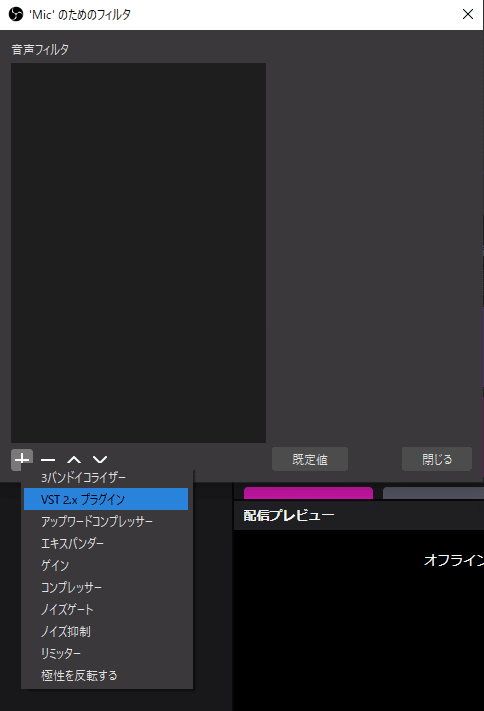
VST 2.x プラグインを追加したら右側のプルダウンメニューからBrusfriを選択。

プラグインインターフェイスを開くをクリックして、プラグインの設定に移ります。
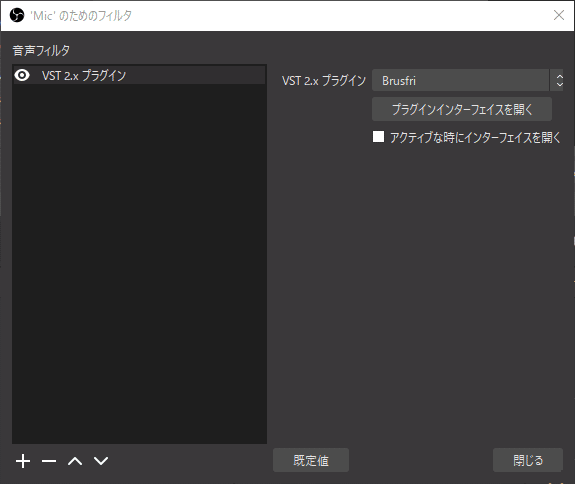
Brusfriでの設定
ほぼ弄る必要はありませんが、最初にLEARNのボタンを長押しして環境ノイズを学習させる必要があります。マイクをセッティングした状態で、なにも喋らずにLEARNのボタンを数秒間長押ししましょう。
また左のグラフを弄るとノイズキャンセルの強さを上げることが出来ます。私が試した範囲では、初期値で問題ないと感じましたが、状況によっては効きを強くするのもありかもしれません。

GAINで音量を上げることも出来ますので、OBSのゲインフィルターを入れてる人は統合してもよいかも知れません。
また、あまり実際に差は出ないのですが、ノイズは毎回利用前に学習させた方が正しく動作するでしょう。フィルタウィンドウの「アクティブな時にインターフェイスを開く」にチェックを入れておくと、毎回OBS起動時にプラグインインターフェイスが自動で開くようになって、ノイズの学習が楽になります。
まとめ
OBSでノイズキャンセルプラグインを使おうとすると、OBS側が古いVST2形式にしか対応していないせいで、プラグイン選定にとても苦労することになります。Brusfriは数少ないVST2対応ノイズキャンセルプラグインですので、気になったら手に入るうちに購入してしまってよいと思います。
Twitchで配信しています。よかったらTwitch、noteのフォローお願いします。
この記事が気に入ったらサポートをしてみませんか?
